
[ Backspace ] と [ Delete ]どちらを使うのが正解なんだっけ?
どなたでも わかるように図解で説明しますね!

そういえば [ Backspace ] と [ Delete ]の違いってなんだっけ?
と疑問に思った方がココへ辿り着いたんだと思います。
自分も「あの機能どこだっけ?なんて言うやつだっけ?」っとよく忘れてしまうので、もはや自分に向けての「備忘録」なわけですが、どなたにでもご覧いただける環境にして、少しでも皆様のお役に立てればと思います(^^)
では、
一緒に確認してみましょう!!(^-^)
読み方
[ Backspace ]は、「バックスペース」
[ Delete ]は、「デリート」と読みます。
[ Backspace ] と [ Delete ] の違い
簡単に説明すると、、、
[ Backspace ]
[ Backspace ] : カーソルの1つ前から消される 点滅「|」の前の文字ね!
[ Delete ]
[ Delete ] : カーソルの1つ後ろから消される 点滅「|」の後ろの文字ね!
です!
Excel(エクセル)画面を用いて説明【図解】
では、実際の画面で見てみましょう(^^)
今回は、一般的によく使われるエクセル画面ですが、メモ帳やWebでも入力する際の操作はほぼ同じです。
カーソルとは文字を入れたい箇所に、点滅した「|」の表記
[ Backspace ]の場合
例えば、、、 ①「あいうえお」の「お」の後ろにカーソルを合わせます。 ②「お」の後ろにカーソルがある事を確認したら、[ Backspace ]ボタンを押下してください。 ③「お」が削除されました。 これが、[ Backspace ]の機能です( ^^)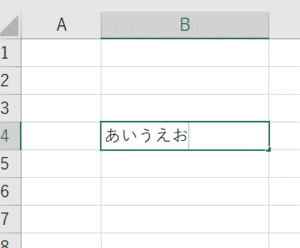
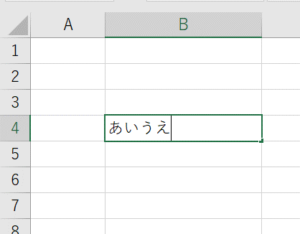
[ Delete ]の場合
例えば、、、 ①「あいうえお」の「え」と「お」の間にカーソルを合わせます。 ②「え」の後ろ「お」の前に カーソルがある事を確認したら、[ Delete ]ボタンを押下してください。 ③「お」が削除されました。 これが、 [ Delete ] の機能です( ^^)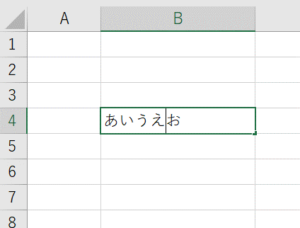
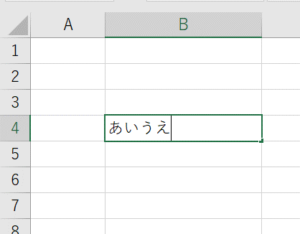
はい!!!
もう覚えましたね(^O^)
まとめ
[ Backspace ]は、バックを消すからバックスペースだよ!
[ Delete ]は、その反対って覚えてね(*´з`)
次回の記事では、 [ Backspace ] と [ Delete ] キーで他にどのようなことが出来るのかを紹介させていただきます!
次回もよろしくお願いいたします(/・ω・)/
-

-
会話ふきだし 設定と使い方【図解】|AFFINGER6(アフィンガー6)での使い方を徹底解説
続きを見る


